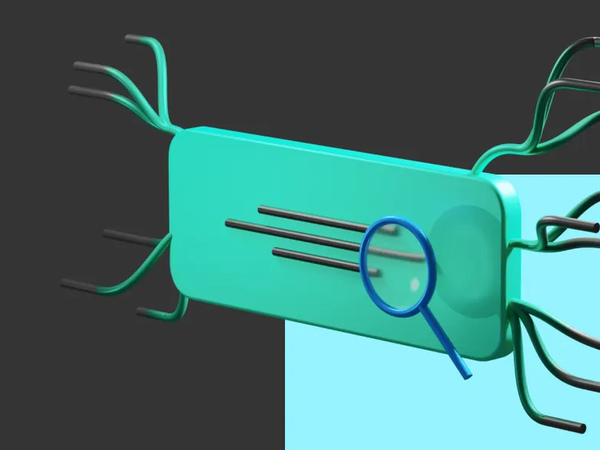
Руководство
Простое руководство поможет вам лучше организовать ум.
Добавить узел
После входа в систему вы можете создать свою собственную карту ума. Добавление узлов является основным шагом.
Создать новый
1Выбирать Новый на левой панели, и вы можете выбрать нужный шаблон, включая общую карту разума, карту организационной диаграммы, древовидную карту. Fishbone, блок-схема и т. д.


Вставить узел
1Чтобы добавить одноуровневые узлы, вы можете легко нажать войти на вашей клавиатуре. Или вы можете щелкнуть правой кнопкой мыши и выбрать Узел из всплывающего списка. Кроме того, вы можете нажать Узел из верхней панели инструментов.
FreeMind — как работать с программой FreeMind. Создаем красивый mindmap вместе.
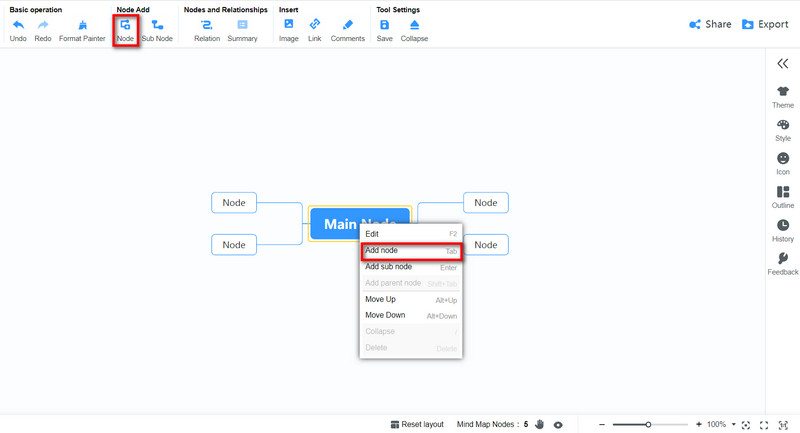
2Чтобы добавить подузлы, просто следуйте аналогичным процедурам, которые включены в часть одноуровневого узла. Щелкните правой кнопкой мыши и выберите Подузел . Или нажмите Подузел из верхней панели инструментов.
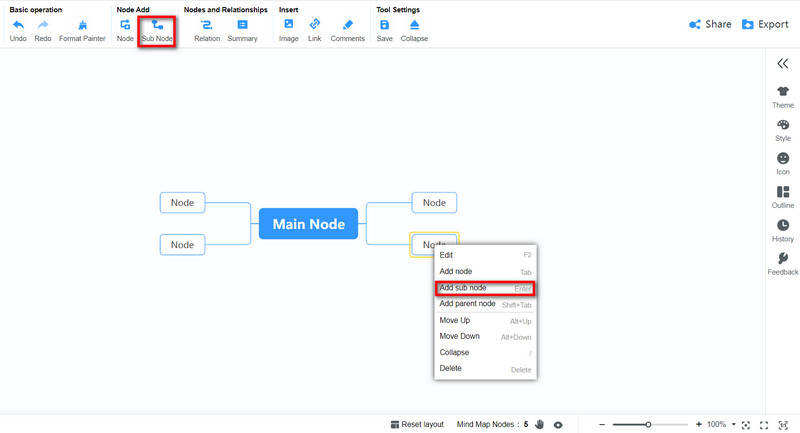
Изменить узел
Закончив основную структуру, вы можете перейти к ее редактированию с помощью функций, которые предоставляет вам MindOnMap.
Связь
Выберите один из узлов, к которому вы хотите добавить линию связи. Затем нажмите Связь из панели инструментов. Укажите на узел, который связан с ранее выбранным узлом. Кроме того, вы можете настроить его форму, перетаскивая его.

Резюме
Нажмите Резюме на верхней панели инструментов, и вы можете обобщить выбранную часть, чтобы сделать ее более понятной.

Изображение
Выберите узел, в который вы хотите вставить изображение. Нажмите Изображение на верхней панели инструментов и выберите Вставить изображение . затем Выберите папку где хранится нужное изображение. После всех шагов нажмите OK, и вы увидите изображение в узле.

Ссылка на сайт
Очень похоже на вставку изображения, вставка ссылок проста в обращении. Нажмите Ссылка на сайт рядом с изображением и выберите Вставить ссылку . Затем закончите Ссылка на сайт URL и соответствующий Текст .

Ментальная карта Mindmap / Мой опыт
Комментарий
Выбирать Комментарий на панели инструментов и нажмите Добавить комментарии . Введите свои комментарии и нажмите ХОРОШО . Затем вы увидите текстовый значок в узле. Когда вы переходите к значку, вы можете увидеть полные комментарии.

Значок
Параметр «Значок» находится справа. Вот интересные и практичные значки, такие как «Приоритет», «Прогресс», «Флаг» и «Символ». Вы можете выбрать один или несколько в соответствии с вашими потребностями. Более того, скоро появятся новые значки.
![]()
Изменить стиль
Тема
1На правой панели инструментов выберите Тема и вы увидите несколько тем на ваш выбор. Выберите свой любимый, и появится уведомление. После нажатия ХОРОШО , текущий будет перезаписан.

Если вы хотите изменить цвет узлов отдельно, перейдите к Цвет . Здесь вы можете выбрать Один цвет или Многоцветный.
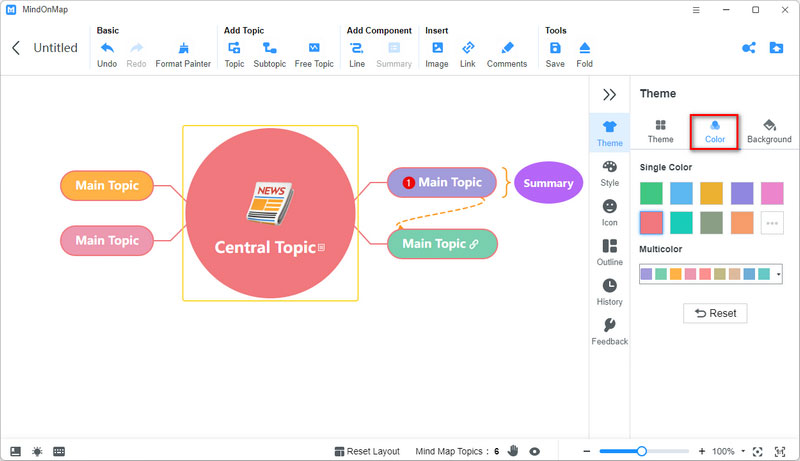
3Кроме того, вы также можете изменить фон. Выбирать Фон под Тема . Вы можете выбрать Цвет только или сетка.
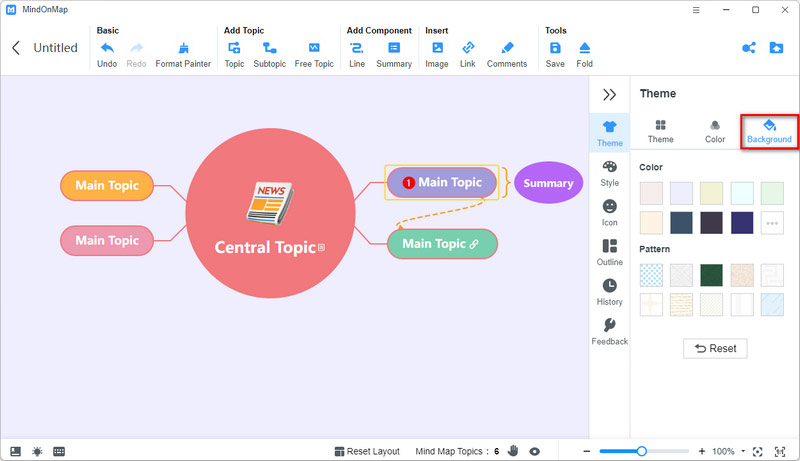
Стиль
Перейдите к опции «Стиль». Здесь вы можете отредактировать Узел а также Связь .
1Под Узел можно изменить цвет, стиль формы, цвет линии и т. д. выбранного узла. Если вы хотите изменить параметры подузла, выберите параметры в разделе Ответвляться . Шрифт также доступен для изменения.

2Во время редактирования интеллект-карты вы все равно можете изменить способ подключения. Просто выберите подходящий шаблон.
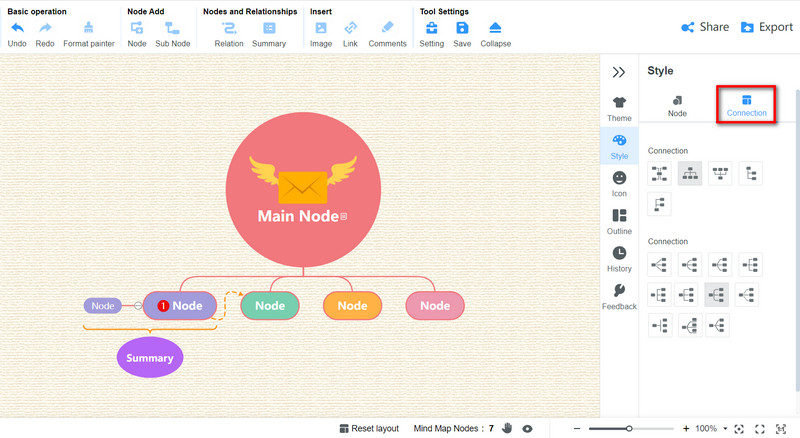
Поделиться и экспортировать
1После того, как все изменения будут завершены, вы можете нажать Делиться в правом верхнем углу. Установите флажок Пароль и вы можете изменить его самостоятельно. Действительный Дата также на ваше решение. Затем нажмите Скопировать ссылку и пароль и поделитесь ссылкой с другими.

Вы можете увидеть общие файлы в Моя доля . Выбирать Отменить и другие не получат доступ к вашей карте ума по предыдущей ссылке.

2Функция экспорта мощная. Вы можете экспортировать готовую интеллект-карту в формате JPG, PNG, Word, PDF и т. д. с высоким качеством.

Другие
Контур
В правом разделе инструментов вы можете увидеть Контур структуры вашей ментальной карты.

История
Перейдите к «История» в разделе «Структура», вы увидите версию истории вашего редактирования. Вы можете восстановить их удобно.
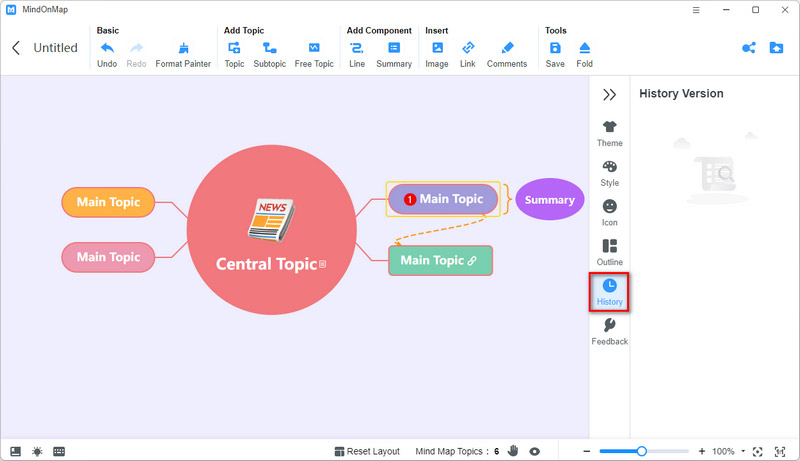
Горячая клавиша
В левом нижнем углу, щелкнув значок «Клавиатура», вы можете узнать все полезные горячие клавиши, что избавит вас от многих проблем.
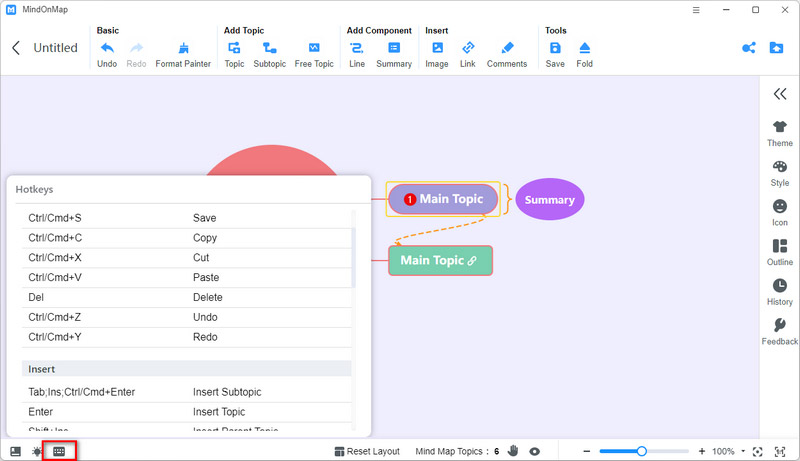
Как использовать функцию блок-схемы
Если вы хотите сделать более профессиональную карту разума или диаграмму, вы можете использовать функцию блок-схемы, щелкнув значок Блок-схема кнопка.
Добавить фигуру
1После входа в Блок-схема можно развернуть левую панель и выбрать фигуру, которую нужно добавить на холст, перетащив фигуру.

2Если вам нужно добавить больше фигур и создать связи между фигурами, вы можете использовать мышь, чтобы выбрать существующую фигуру и перемещать мышь за пределы фигуры, пока вокруг курсора не появится знак плюса. Затем вы можете щелкнуть знак «плюс» и выбрать фигуру, которую хотите добавить.

Изменить форму
После добавления фигур вы можете ввести текст, дважды щелкнув фигуру. Затем вы можете выбрать инструмент на верхней панели, чтобы изменить шрифт текста, цвет, размер и способ выравнивания. Вы также можете выделить текст жирным шрифтом и курсивом. Чтобы выполнить дополнительное редактирование текста, например, изменить положение текста, прозрачность и т. д., вы можете перейти к Стиль > Текст .

Если вы хотите сделать свою карту ума или блок-схему более красочной, вы можете заполнить фигуры цветом. Для этого выберите фигуру, которую хотите отредактировать, нажмите кнопку Цвет заливки значок на верхней панели, выберите цвет и щелкните значок Подать заявление кнопка.

Чтобы изменить непрозрачность фигуры, перейдите в Стиль панель и выберите Стиль вариант. К фигурам можно добавить дополнительные эффекты, в том числе Закругленный , Тень , Стакан , а также Эскиз .
Редактировать строку
Вы можете изменить путевую точку линии, щелкнув значок Путевые точки значок. Чтобы изменить форму начальной точки линии, вы можете нажать кнопку Начало строки значок. Если вы хотите изменить форму конечной точки линии, нажмите кнопку Конец строки значок.

Чтобы изменить цвет линии, эффект и т. д., вы можете выбрать линию и перейти к Стиль панель.
Поменять тему
Если у вас недостаточно времени для редактирования фигур и линий по одной, вы можете сразу перейти к Тема панели и выберите нужный.
Источник: www.mindonmap.com
MindMap – ментальные карты: теория и практика
«Mindmap» в буквальном переводе звучит как карта мыслей. И слово карта употребляется здесь не случайно. Mindmap – это некая блочная структура, демонстрирующая связи между мыслями и главной идеей. В ней играет роль расположение частей и их размеры (чем больше и ближе к главной центральной идеи, тем масштабнее задача).
У данной техники есть и другие названия: интеллект-карта, диаграмма связей. Хотя последнее понятие чаще употребляется в ином смысле. Под диаграммой связей принято понимать инструмент построения связей между данными. В диаграммах нет центральной идеи, только причины и следствия.
Область применения
Ментальные карты помогают легко оперировать с информацией, что делает их очень полезными во многих областях нашей жизни:
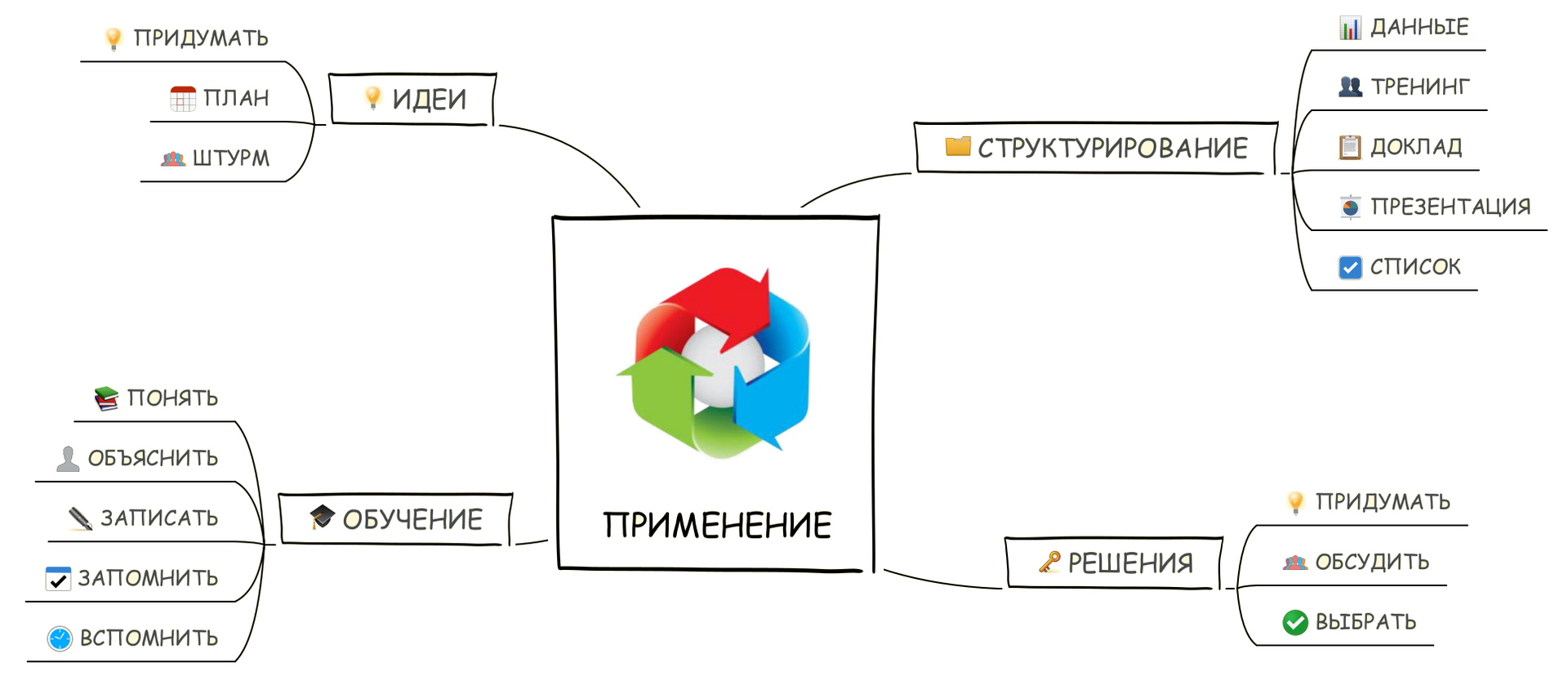
Зачем ее применять? 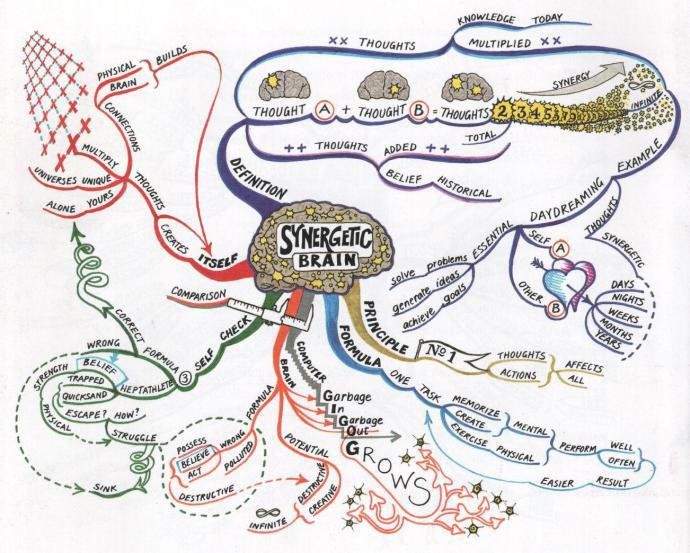
Ментальные карты помогают при работе с какими-либо данными, улучшают способности мозга по восприятию информации, но почему?
Первая причина кроется в самом построении карты — она изображается в радиальном виде, ключевой образ находится в центре, и от него расходятся дальнейшие ветви. Это упрощает подачу информации в мозг — ведь мы тоже видим окружающий нас мир в целом — центральный образ и детали вокруг него.

Вторая причина тоже кроется в обработке информации нашим мозгом — визуализация в целом улучшает восприятие. Слова с картинками мы запоминаем в 6 раз лучше, чем просто слова.
При построении ментальной карты активизируются различные способности нашего мышления. При составлении ветвей и ключевых слов мы используем иерархии, для картинок — визуализации и ассоциативное мышление, в целом используется пространственно-образное мышление. Все это активизирует память и позволяет запомнить как структуру данных, так и их важные аспекты, поэтому использование ментальных карт улучшает запоминание информации примерно на 32%.
Так как мы используем различные способности мышления для построения ментальных карт, такие как творчество, логика, воображение, все они развиваются и улучшаются в процессе.
Поскольку ментальные карты отображают всю картину в целом, это позволяет установить все взаимосвязи между объектами, даже если изначально они были не так очевидны. В свою очередь, это приводит к появлению новой точки зрения на информацию, а также новых идей и мыслей. Структура и логика данных становятся более “прозрачными”, легкими для понимания и запоминания.
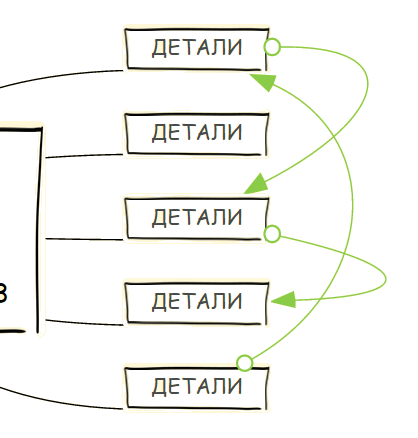
Еще одним неоспоримым аргументом в пользу использования ментальных карт является то, что научиться этой технике очень легко, а запомнить информацию с ее помощью можно сразу, в большом количестве и весьма эффективно. Писать при этом приходится мало, что значительно экономит время.
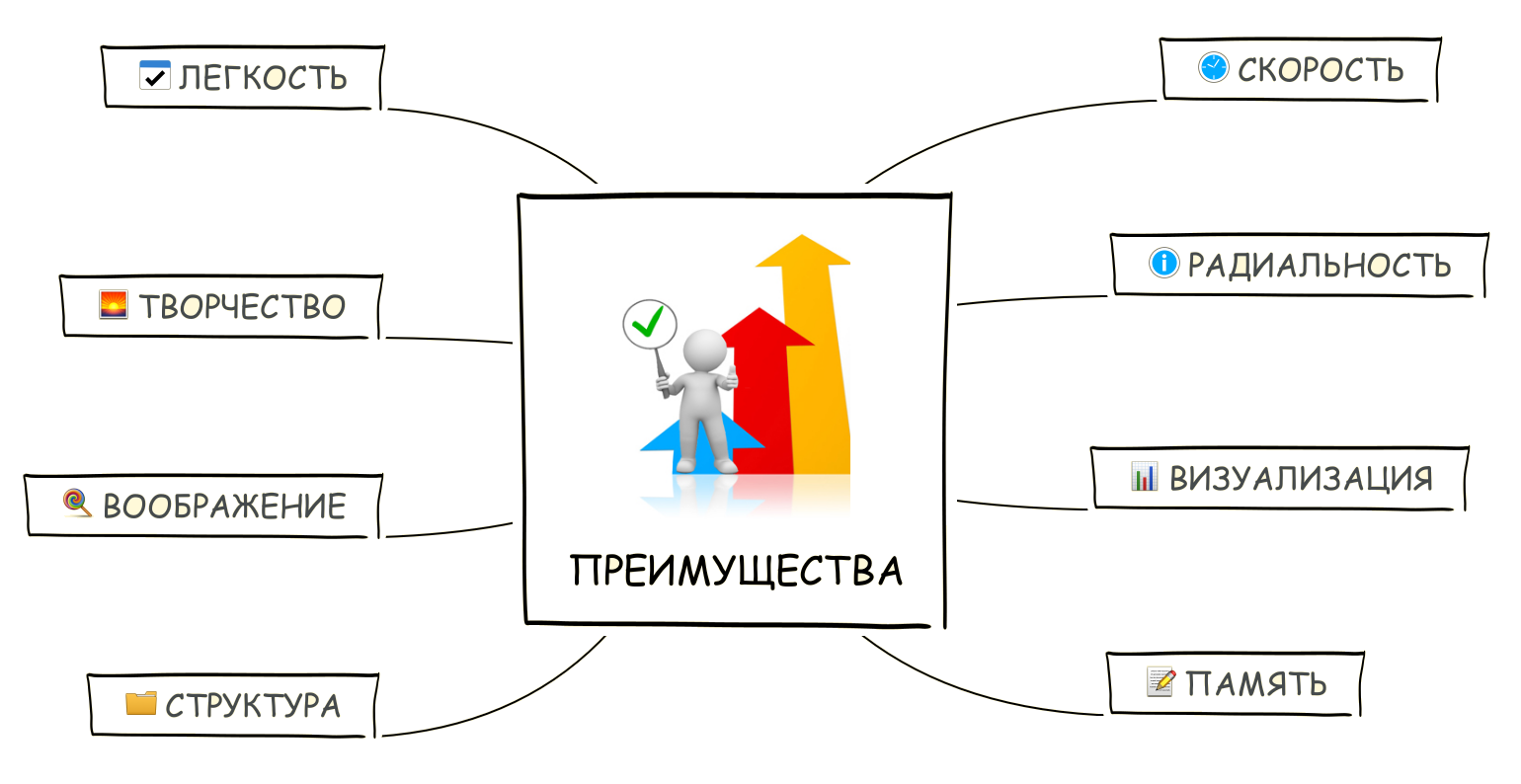
В чем отличия от обычных записей?

Линейная запись — основная форма записи информации, которой мы пользуемся в школе, университете, работе, и во многих многих учреждениях. Она используется в инструкциях, книгах, плакатах и вообще везде. Поэтому использование такой формы кажется логичным, удобным и правильным.

Но может быть дело лишь в привычке? Между линейными записями и ментальными картами есть некоторые отличия, из-за которых, возможно, стоит изменить свои привычки.
Всю структуру вертикальной текстовой информации целиком довольно тяжело увидеть, и чтобы просмотреть все, возможно потребуются дополнительные действия, такие как перелистывание или скроллирование страницы. А карты строятся по круговому принципу, и одним взглядом можно охватить взглядом все, что изображено.
Линейный список “психологически” не завершен, он может быть продолжен, что не дает нам целостно воспринимать его. Законченная карта имеет все элементы на своем месте, она продумана, скомпонована и целостна.
Наш мозг не лучшим образом запоминает монотонные записи, в отличии от разнообразных картинок, разноцветных ветвей и красочно оформленных ключевых слов.

В обычных записях довольно трудно выделить самую главную мысль, она теряется в многочисленных списках, выделенных и подчеркнутых словах. На ментальной карте главный объект исследования всегда в центре, и именно от него расходятся второстепенные ветви и дополнительная информация.
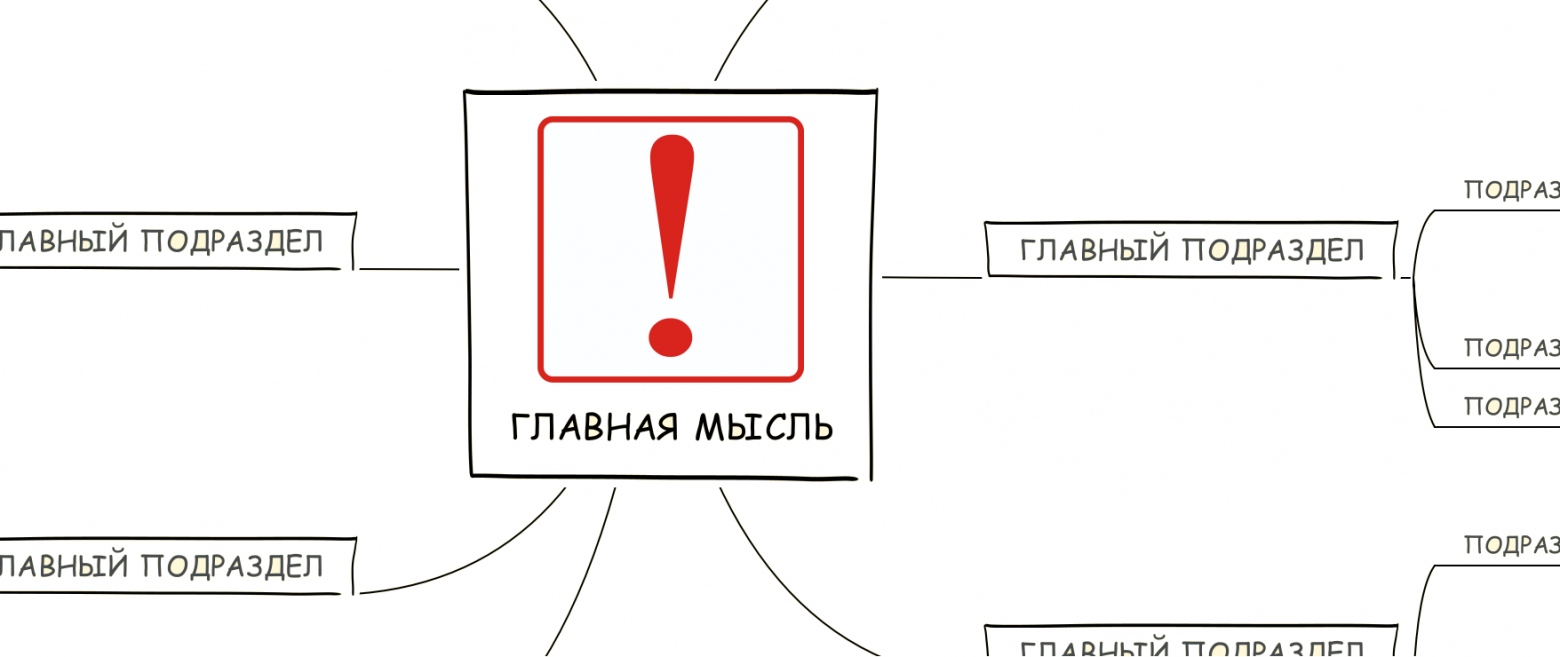
Так как при построении ментальной карты мы используем визуализации, используется правое полушарие мозга, отвечающее за эстетику и обдумывание проблемы в целом. Именно за счет этого мы можем обдумать изображенное на карте с разных сторон. При линейных записях такое задействование правого полушария мозга минимально.

Линейные записи отнимают много времени, ведь человек от руки пишет не очень быстро. Приходится сокращать слова, не всегда они написаны понятно, и это идет в ущерб качеству записей.
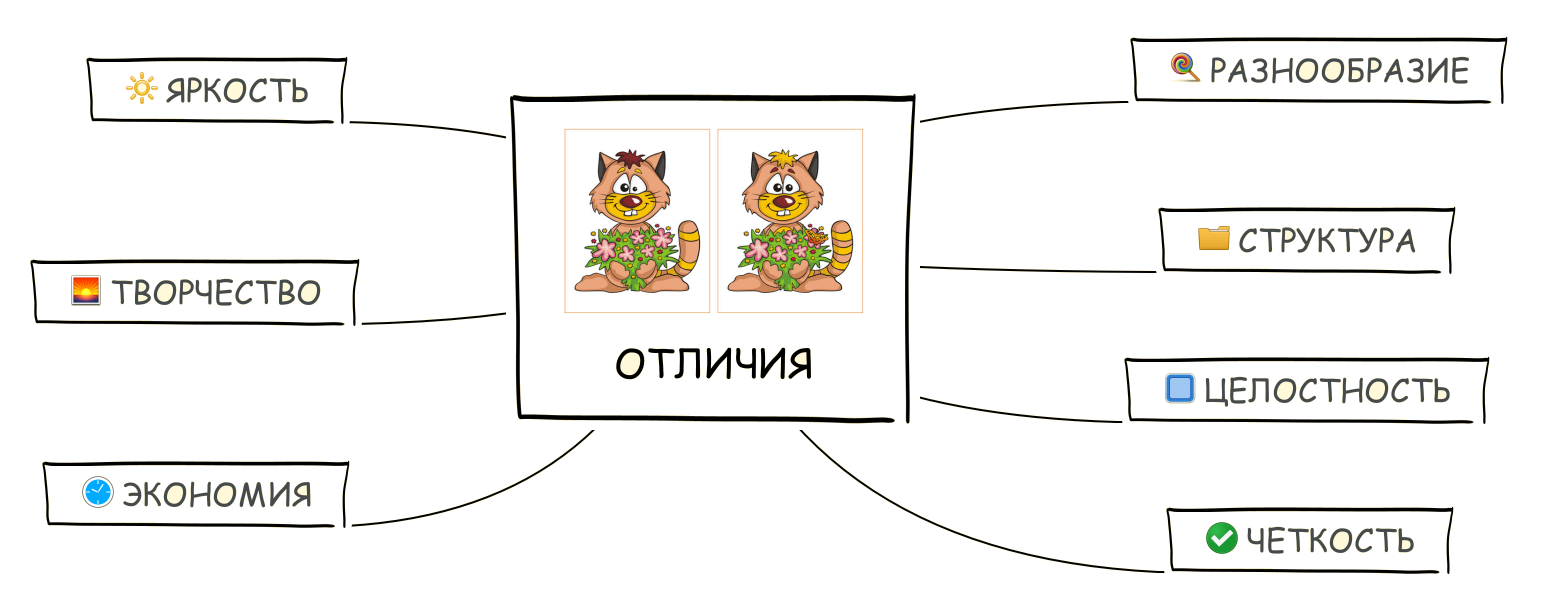
Из чего состоят карты мыслей
Идеи майндмэппинга отрицают какие‑либо формальности. Кто‑то рисует карты мыслей влево и вправо, кто‑то сверху вниз, кто‑то «солнышком». Ваша задача — научиться успевать в понятной для вас форме фиксировать ход мыслей. Так, как удобно вам.
Главное — запомните, из чего состоят карты мыслей. Благодаря этому вы сможете строить карты для совершенно разных целей, будь то разработка, пост для блога, книга или просто проработка проекта.
Центр карты — Цель
Первый уровень
Темы первого уровня имеют короткие названия, ведь, по сути, это категории, которые помогают выстроить мысли.
- повысить цену;
- увеличить количество клиентов;
- увеличить сумму покупки каждого клиента;
- снизить потери.
Второй уровень
Перед переходом ко второму шагу необходимо перепроверить, все ли пути решения перечислены. Затем необходимо проработать каждую ветвь. При работе с первой – повышением цены – необходимо проанализировать, какие возможности есть для повышения цены при сохранении количества чеков. От этой ветки будут идти еще несколько ответвлений:
- провести анализ продукта, выяснить, насколько его покупка выгоднее приобретения товара конкурентов;
- узнать текущие цены у конкурентов;
- использовать ценовую дискриминацию;
- установить разные цены для разных сегментов потребителей.
Третий и последующий уровни
- физические качества продукта;
- сфера использования;
- преимущества перед конкурентами;
- недостатки в сравнении с конкурентами.
Аналогичным образом с помощью карты можно провести анализ болей и потребностей целевой аудитории. Для этого потребуется каждую ветвь обозначить как отдельный сегмент и прописать его портрет, потребности, критерии выбора продукта. Или провести анализ конкурентов, подробно расписав каждого конкурента, его производство, временные и постоянные акции.
Бумага или сервисы
Для составления интеллект-карты можно использовать два инструмента – бумага с карандашом или компьютерная программа. У обоих есть свои преимущества и недостатки. Особенности рисования карт на бумаге:
Не требуется подключение к Интернету, гаджеты – нужны только подручные средства
Нет возможности стереть лишний блок
Самостоятельное черчение каждого блока, рисование стрелок благотворно влияют на работу мозга
В результате карта получается очень большая – одного листа часто не хватает, а на больших ватманах А2 или А1 рисовать неудобно
Нет возможности скрыть те блоки, с которыми в данный момент не ведется работа
Более современный способ создания карт – специальные приложения на компьютере. Работать с ними удобно по нескольким причинам:
- блоки добавляются в 1–2 клика;
- легко изменить текст, его размер или цвет (если требуется акцентировать внимание);
- с помощью кнопок «+» или «-» можно развернуть или свернуть блоки;
- блоки можно передвинуть, поменять местами, изменить их положение на карте.
Рекомендации по созданию
Основные рекомендации мы уже дали в пошаговом описании. Теперь дадим несколько советов, последуйте им и создадите диаграмму, более легкую для восприятия, понимания и запоминания.
- Используйте по возможности объемные изображения, фигуры, выпуклые буквы.
- Используйте цвета, контраст, чтобы проще было считать интеллект-карту.
- Уменьшайте размеры объектов и толщину линий: чем дальше от главной идеи, тем меньше должен быть блок с информацией.
- Размещайте объекты в некотором удалении друг от друга. Важно, чтобы вы смогли легко воспринять общую картину.
- Сокращайте понятия, описывайте элементы лаконично, чтобы вместить все объекты на лист.
- Пишите разборчиво, если создаете схему вручную.
- Пронумеруйте мысли, чтобы видеть последовательность.
Типы ментальных карт (форматы визуализаций)
Современные компьютерные программы и онлайн-сервисы позволяют использовать разные форматы визуализации, а некоторые ПО (в частности XMind) объединять разные типы ментальных карт на одном экране.
Схемы
В обычном виде ментальная карта представляет собой древовидную схему: в центре главная идея, а от неё идут ветви первого уровня, от них ветви второго уровня.
Структура
В программе XMind существуют форматы визуализации идей, созданные для бизнес-целей: три вида схем и таблица. Первым видом схемы является структура. С помощью такого формата отображают организационную структуру компании: указывают в виде блочной древовидной структуры (разветвляющейся вниз) места начальников и подчиненных.
Схема «Fishbone»
Второй вид схемы для бизнес-целей – Fishbone. Схемы Fishbone получили такое название, поскольку главная идея изображается как голова рыбы, а сопутствующие прорисовываются от головы к «хвосту». Таким образом изображают связи между идеями и событиями. Результат называют причинно-следственной диаграммой. Такой способ визуализации придумал профессор К. Исикава.
Таблица
Таблицы позволяют сравнивать отдельные элементы проектов. В программе XMind такой формат известен под названием «матрица».
Временные графики
Под этим названием подразумевается формат визуализации, который позволяет отобразить хронологический порядок изменений. На временных графиках обычно фиксируют изменение определенных показателей во времени.
Xmind – программа для создания ментальных карт и её аналоги
Популяризация техники mind map привела к появлению множества онлайн-сервисов и компьютерных программ, позволяющих создавать красивые ровные цветные древовидные схемы любого масштаба.
Xmind заслуживает внимания: в этой программе предусмотрено множество функций. Они позволяют манипулировать процессом мышления более эффективно. Это:
- сортировка элементов;
- вставка ссылок, файлов, ярлыков, текстовых пометок;
- изменение уровней вложенности, отношения между элементами;
- возможность передать права на редактирование коллегам.
С помощью этого ПО составляют не только ментальные карты, но и планы, графики, диаграммы, таблицы, презентации. Есть режим «мозговой штурм». Наработки сохраняются в формате xmind (открывается в самой программе и онлайн сервисе MindMeister). Также результат сохраняется в форматах офисных программ Microsoft и в pdf.
Существует бесплатная и платная версия программы (XMind Pro). В последней к перечисленным функциям добавляются бесчисленные графические возможности, диаграммы Гранта.
Coggle.it
Популярный аналог программы XMind. Зарекомендовал себя как простой и легкий редактор. Идеальное решение для начинающих. Возможно совместное редактирование. Экспорт в формате png, pdf.
В бесплатной версии можно создать только три интеллект-карты.
Freemind
Бесплатный инструмент. Есть множество функций, но дизайн оставляет желать лучшего.
MindNode.com
Платное ПО для операционной системы Mac OS. Также работает на мобильных гаджетах. Доступна пробная версия. Результат можно сохранить в файлах графических редакторов, в pdf и в формате сервиса-конкурента Freemind.
Bubbl.Us
Онлайн-сервис, работает и на смартфонах (мобильное приложение). Экспорт в формате изображения. Нет готовых шаблонов, как у предыдущего, но есть заготовки диаграмм, схем, таблиц.
MindMeister.com
Популярный онлайн сервис. В бесплатной версии можно создать лишь 3 ментальные карты. Позволяет превратить статичную схему в презентацию. Есть цветовые темы, иконки.
Mapul.com
Онлайн-редактор. В бесплатной версии можно создать только одну диаграмму. Оплачивается доступ помесячно. И его покупают за причудливый дизайн. Есть режимы презентаций и мозгового штурма.
Экспорт в png, pptx.
WiseMapping.com
Бесплатный онлайн-инструмент. Платная версия предлагается для бизнес-целей. Готовый код можно вставить на сайт. Есть шаблоны. Экспорт во множестве форматов.
Mind42.com
Бесплатный онлайн-сервис. Позволяет создавать списки, планировать мероприятия. Создаваемые диаграммы не публикуются в общий доступ, при необходимости ими можно поделиться. В онлайн-сервисе можно проводить мозговой штурм.
Mindomo.com
Позволяет делиться созданными схемами, редактировать одновременно с другими людьми, превращать их в презентации, сохранять в облако и открывать с любого устройства. Экспорт. Макеты, значки, заметки, ссылки.
Popplet.com
Бесплатное приложение. Есть видео-подсказки. Множество инструментов (можно рисовать карандашом). Предусмотрен экспорт в формате изображений, pdf. Есть возможность открыть доступ другим пользователям.
Что почитать по теме?
Есть множество интересных книг о визуализации, умственной деятельности. Хотите узнать больше именно о ментальных картах? Начните с изучения первоисточника.
«Работай головой». Книга Тони Бьюзена
Один из первоисточников. Именно с него стоит начинать познание всех тайн методики. В этом труде автор техники mind map объяснил алгоритм работы с картами мыслей в сфере образования. Тони Бьюзен рассказывает преподавателям, как использовать в своей работе интеллект-карты, чтобы ученики лучше запоминали материал и эффективнее обрабатывали информацию любого уровня сложности.
Дэвид Сиббет. Книга «Визуализируй это! Как использовать интеллект-карты для командной работы»
Весьма познавательная книга от «отца визуализации». В ней автор рассказывает о техниках, которые позволяют быть внимательными и активными на совещаниях. Дэвид Сиббет раскрывает секреты собственной эффективности на совещаниях и рабочих встречах.
Сергей Бехтерев. Книга «Майнд-менеджмент. Решение бизнес-задач с помощью интеллект-карт»
Автор учит справляться с потоком информации, быстро анализировать и принимать решения – актуальные для нашего времени сведения. Учит справляться с текущими задачами с помощью интеллект-карт. Книга о современных технологиях майнд-менеджмента. Поможет стать конкурентоспособным специалистом в своей сфере.
Джейми Наст. Книга «Эффект визуализации»
Автор учит использовать интеллектуальные возможности, применяя методику картирования идей. Это способ визуализации, позволяющий в короткий срок оптимизировать мыслительный процесс (минимизировать усилия, увеличить результаты умственной деятельности). Методика позволяет добиваться выдающихся результатов во всех сферах жизни, решать проблемы.
Тони и Барри Бьюзен. «Супермышление»
Книга рассказывает, как во всех сферах жизни применять интеллект-карты ради собственной успешности. Объясняет, как строить планы, убеждать собеседников, вести успешно переговоры, запоминать любой сложный материал. Хотите получить рекомендации по применению ментальных карт от автора, прочитайте книгу «Супермышление».
Тони Бьюзен. «Интеллект-карты. Полное руководство по мощному инструменту мышления»
Новая книга. Учить применять ментальные карты. Автор обещает: ваша жизнь измениться, если вы научитесь правильно применять инструмент mind map. Генерируйте идеи, улучшайте память, повышайте эффективность своей работы, грамотно планируйте свои дела, обрабатывайте информацию. Одним словом, научитесь реализовать свой потенциал.
В книге есть практические упражнения, есть и истории людей, чья жизнь изменилась после знакомства с техникой mind map.
В статье использованы материалы habr.com, xmind-map.ru и др.
Поделиться в соц. сетях:
Источник: cheltsov.ru